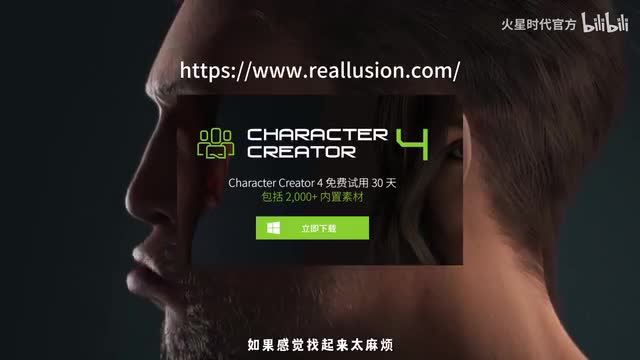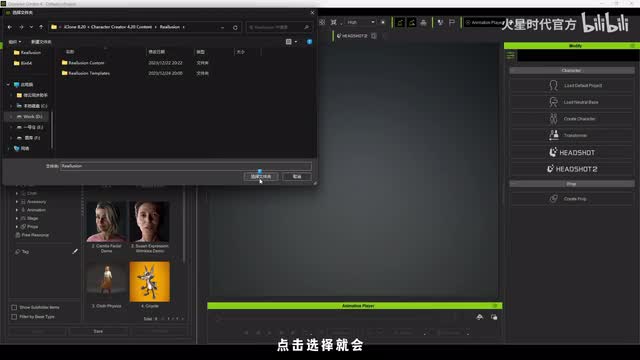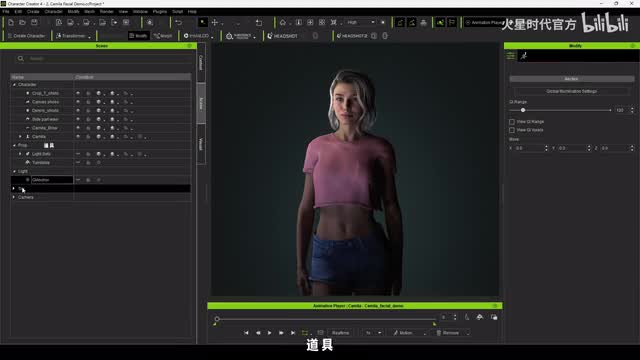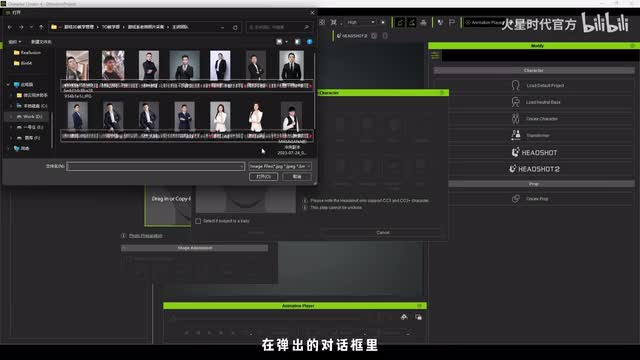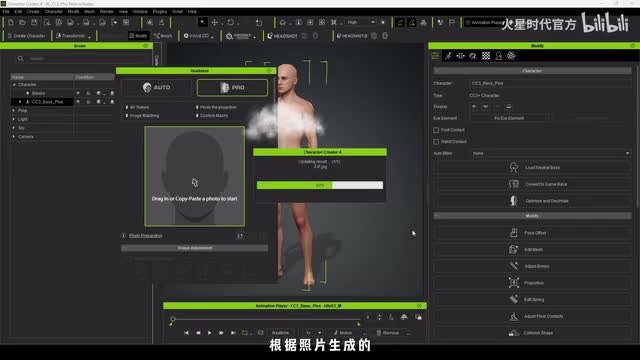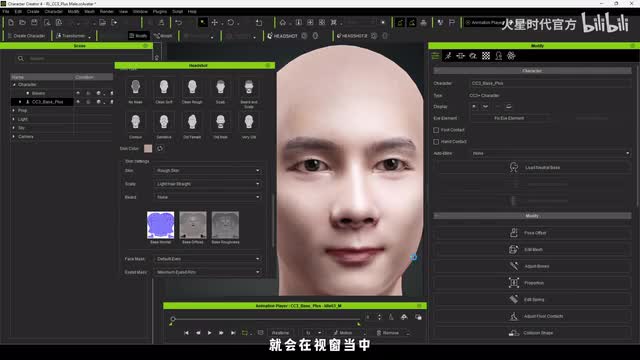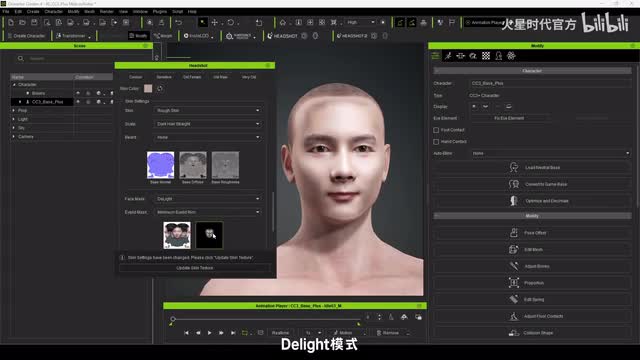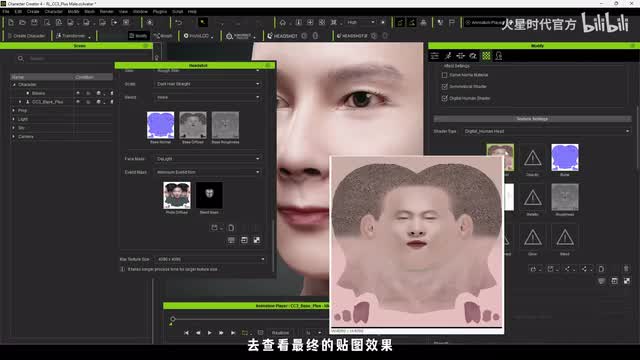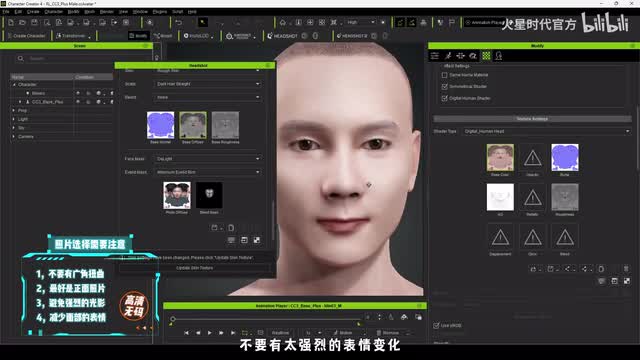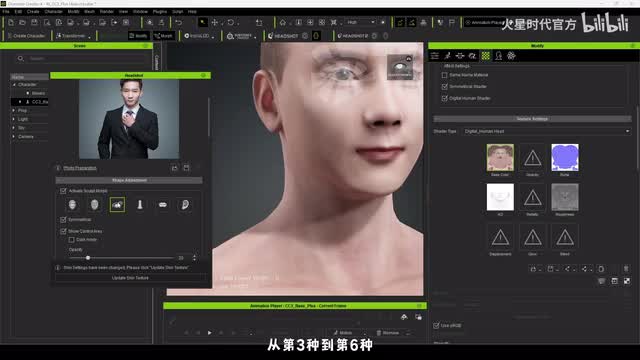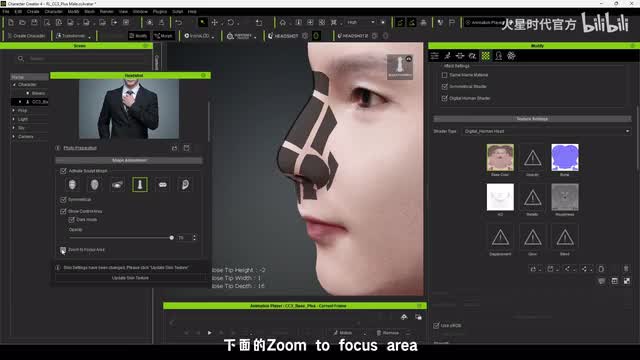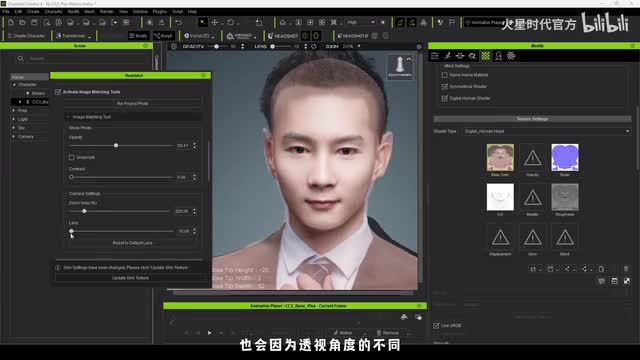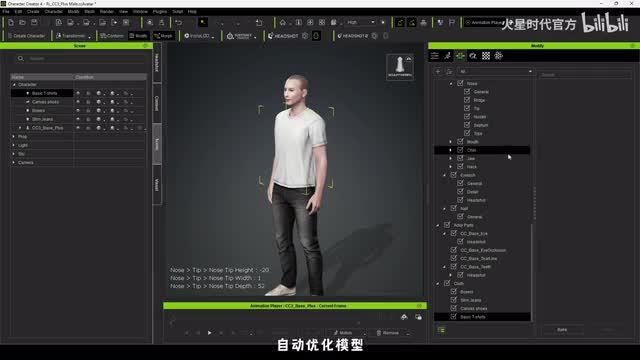近几年元宇宙和数字人概念风行于世,有小伙伴也想要做一个自己的数字人。那接下来我就用十分钟教会你,请使用一张照片制作一个属于你的高品质三d虚拟数字人。首先我们需要安装erica or creator四和它的插件get shot可以在官方下载三十天试用版本。如果感觉找起来太麻烦,请联系客服小姐姐,我们为你提供试用版安装文件。errata creator的软件界面看起来很友好,操作也非常容易上手。顶部菜单栏下方有一排小图标,分别是对文件和视图进行各类控制的选项,需要死记硬背,我们会在用到的时候单独去讲。
如果你的界面不是这样,可以通过菜单栏里面的window设置你想要的模式。但对于初学者来说,standard的模式应该是最友好的方式。左边的栏目包含content的面板,里面有我们的资产,可以在下拉菜单当中设定自己的资产库,点击选择就会扫描你的文件。当然这个在安装过程当中也会有相应的提示,我们可以双击打开其中的角色。你也可以通过点击其他角色来替换视口当中的人物。我们可以通过鼠标中键缩放视口,alt加鼠标左键来移动的视口,alt加右键来旋转视口。
通过这种方式三百六十度的查看文件当中的数字人物。当视口当中出角色的时候,我们在since面板当中也能看到它出现在列表中。同时你也可以在文件当中看到初始阶段给到我们的其他辅助渲染的内容。比如说道具、灯光监控摄像机可以选择其中的任意一个,在右侧attribute面板当中调调节它对应的属性。当然如果你不需要其中的某一个元素,也可以选择它之后点击delete删除对应的内容。我们有一个面板叫做video,这里负责的是最终渲染涉及到的后处理效果。
我们在制作阶段用不到它,所以你暂时可以完全不用理会它的存在。因此其实你。就已经了解了这个软件的所有基本内容。但相信现在的你跟刚接触它时候的我一样,看见这些调节选项还是会有一些些蒙圈。但是别着急,我们一步一步的操作,你使用这个软件,我自己制作成虚拟数字人control加n通过点击图标,我们创建一个新的功能。你可以在c c的界面当中看到head short的图标,点击图标出现head shot的操作面板,我们可以把它拖动到一个单独的窗口进行使用。
软件提供了auto和pro两种模式,一种是自动模式,一种是专业模式。因为插件本身非常简单,所以这里推荐可控性和操作感都更好的pro模式。所以凹凸模式它多了一个匹配图片的功能。第一步,我们根据提示双击大脑袋图标,在弹出的对话框里找到一张你清晰度足够高的照片。为了后面的效果,图标这里使用的照片。最好是没有太大的镜头广角,没有太大的旋转角度,没有强烈的光影变化,也最好不要有强烈的表情的图片,以便软件识别并且生成足够清晰的贴图。
我们根据角色的性别和皮肤类型,在生成面板当中先做一下初始的选择。这里要注意,如果是小baby记得勾选select if subject is a baby,点击generate。稍等片刻,我们就得到了一个根据照片生成的基本造型。这个时候你会发现跟实际想要的情况可能有一点点不太一样。接下来我们就在生成的结果的基础上,对这个模型进行进一步的调整。在headshot面板当中向下滑动,我们找到actor justice的设置选项。
针对基本的光影和效果进行一下调整。因为生成模型时,软件会将人物的眼睛单独映射在一个独立的模型上,所以我们可以为眼睛的虹膜设置不同的颜色。前五种是已经预设好的几种主要人种的虹膜颜色。当然如果你制作的是游戏当中的角色,也可以点击最后一个自定义来选择自己喜欢的颜色。点击之后就会在视窗当中实时的显示出来。接下来我们根据人物的实际情况设置皮肤的颜色,如果是男生,我会给它设置成wave skin毒草的皮肤。
yelp我会给它设置成buck hair street黑色的小平头。对于胡须根据实际情况而定,每个人的情况差异还蛮大的。每次调整这些选项视图当中不会产生实时的变化,你可以通过查看base diffuse推断最终的结果。如果对结果基本满意,可以点击下方的after skin texture确认结果,这样图的效果可以在视频当中实际的呈现效果,对于刚刚接触这个软件的你来说,也可以进行多次的选择,查看是否是你想要的效果。也能给我们提供了很多种不同的头皮和毛发的基础造型效果,我可以切换找到自己需要的那一种,甚至包括秃顶都已经给你设定好了。基础的毛发效果可以为我们后续制作毛发达成一个很好的基础。
因此在选择的时候,你根据实际的情况做一个最好的选择么?提供的照片实际上被用到的有正面的一小部分,而这些照片可能会有各种瑕疵和问题,所以你可以在下面的蒙版类型当中选择面部的遮罩区域。你可以根据照片当中头发遮挡的程度,选择是使用中心的部分,用左边的部分、右边的部分或者是齐刘海全部裁掉。当然还有更多的选择,一般情况下我会选择delight模式对贴图进行去光兆,让我们在后续渲染的时候能够得到一个相对来说更正常的一个光照效果。当然如果对生成的结果不满意,我们可以点击任何一张感觉有问题的照片,它保存到硬盘,打开t s进行修改。软件也提供了更方便的方式,可以直接点击这个图标来设置关联的修改器。那以后你就不需要在硬盘上停留更多的缓存版本文件当中打开我们对不满意的部位进行调整和修改,control s保存。
再次回到软件的时候,修正后的结果就会实时的反映到贴图上。我可以点击update date in texture,刚刚修改好好的结果就会呈现在模型上。你还可以在modify面板当中找到对应的材质,去查看最终的贴图效果。这里的贴图也同样可以发送到图片编辑器进行最终贴图的修改。control s保存到软件,刚才的修改结果就被实时的发送回了软件当中。这样的制作效率相比起传统制作结果简直不要太快。
nice通过这种方式,我们可以快速的修正贴图上存在的各种各样的问题。做到这里你会发现照片的质量对最终的结果影响确实还是蛮大的。因此在选择照片的时候,一定记得回看一下前面提到的要点,不要有太大的镜头广角,不要有太大的旋转角度,不要有强烈的光影变化,也最好不要有太强烈的表情变化。完成这些,我们就迈出了最为扎实的第一步。接下来我们要对细节进行调整,首先滚动鼠标向上翻headshot面板,打开shape adjustment面板下的选项,勾选第一项激活雕刻区域,我们要对脸型进行一下调整。这里看到有六种调节方式,遵循从大到小、从整体到局部的逻辑进行设计。
第一种是比较整体的对整个头部的比例进行。调整。我们可以拖动对应的选区,针对艺术解剖当中所说的三庭五眼进行整体造型的优化。第二种是将第一种的大分区进行细化,具体到每一个具体分块的正侧面以及比较重要的骨骼点,比如眉弓、颧骨、下颌骨以及比较重要的眼轮匝肌、口轮匝肌、咬肌等等,决定面部骨相的调节选项。从第三种到第六种,从图标也能看出来,是针对具体的五官细节进行调整,细化到每一个具体的细节造型,比如眼睛的轮廓高低、眼睑的造型、嘴唇的厚度、嘴角的弯曲程度等等等等,每一种方式都支持鼠标直接上下左右拖拽来进行调节,调整过程当中如果调整错了,你可以双击选区恢复到初始状态。个人感觉这不仅仅是一套数字人调节的系统,甚至可以作为艺术生学习人体结构的教具。
考虑到每个人。面部的五官可能会有不对称的情况,你可以选择开启或关闭对称选项。控制区的颜色和透明度也可以根据需求进行调整,一切以方便进行观察为目标。下面的zoom to focus area可以帮助你聚焦到需要调整的区域。我们勾选图片匹配工具,照片就会出现的背景当中可以匹配照片进行细节调整。这个过程视图会被锁定,只能缩放和移动而不能进行旋转。
我们可以设置照片的不透明度以及灰度模式进行对比。这里的摄像机建议使用默认的数值,在照片没有太大问题的情况下不要做太大的改动。因为这会影响你模型的透视程度,也会因为透视角度的不同,最终结果的调整进行调整。我们会出图片匹配功能,接下来来到modify面板,找到f选选项卡,可以匹配照片进行一一的细细节调整。这里其实跟。刚才我们拖动区域是一样的,只不过数值更为具体。
你可以先来到头部,按照图标给到的基因类型对整体的脸型进行一下定义。你可以调整它的头部大小,人物的胖瘦程度。因为我们是通过照片生成的结果,所以在侧面你也可以调整它的造型。软件目前没有很好的汉化版本,所以这里面出现了大量的英文,你完全不用担心自己的英文版本,因为每一个选项对应的图标识别起来都非常的直观。做完以上的调整,你会发现你的数字人角色终于有模有样,不再奇怪了。然后我们可以在content里面找一身衣服,直接拖拽到角色身上。
这里的素材你可以用我们给你提供的素材库,也可以自己制作模型导入到软件当中。具体的制作和导入方法,我们会在后续的教程里面为大家提供。软件会在制作的过程当中自动优化模型。角色穿上衣服以后,内部的模型就会被。删除掉,但你还是可以通过对身体肌肉进行调整来控制体型。而你只要删掉这些模型,角色的身体就再次出现了。
同样搭配软件的素材资源,我们可以给小哥哥添加头发和眉毛等细节。这里我们要顺带提到另一个工具,你选择毛发来到调节选项,我们可以通过edit mesh来调整毛发的造型。edit mash工具为我们提供了四种调节的方式,通过点点元素以及包括保证不产生太大的形变,你可以勾选soft selection来调整调整的半径进行衰减值。我们可以通过调整镜像容差来控制对称的容错程度。如果是完全对称的物体,我们可以不用调整。如果并非对称,可以根据实际的情况将数值拉大,点击向下的图标进行确认,然后我们就可以对选择的对象进行移动、旋转和缩放。
对应的操作快捷键。其他大多数的方的软件相同,w点移动是是旋转的,是缩放。当然你也可以选择调整其中一边,调整之后再将对应的调整结果置到另一边。其中,雕刻模式使用起来更方便一些。软件提供了。这种调整的方式可以选择向下、向上或者是smooth的方式,以及让模型显示的笔刷如果是对称位置,也可以打开euro x十的左右雕刻同步,点击减号退出模型修改工具。
这些模型会在调整的过程当中产生不正常的穿插。我们可以点击confirm concrete collision计算阻挡体,让模型与模型的穿插更正确一些。经过一番调整,相信属于你自己的数字人已经诞生了。我们可以点开admission player,给它一个基础的工作点,点击播放检查一下它动起来的效果。如果对结果感到满意,你可以制作完成的模型和选择的图片的视频可以导入到其他软件当中,再进行进一步的调整和使用。导出选项当中可以可以对各种不同软件的需求进行了预设。
我需要本期视频当中所涉及的软软件和插件的视频,可以扫码找我们的客服的工作,还有更多素素材等等我本期视频制作过程当中得到。nvidia官方大佬的技术分享和指导。在nvidia开发的v x g i的支持下,软件的实时渲染全局光照效果,g i基于体素的实时漫反射,使得角色实时呈现的质量非常优秀。ok那么今天的分享就到这里。如果感觉这期视频对你有帮助,请关注点赞和转发,你的鼓励是我更新视频的唯一动力。如我是火星时代腿老师,我们在火星时代等你,一起探索艺术和技术的未来。
 刺鸟图文助手
刺鸟图文助手